Wanneer je een grote MP4-trainingsvideo naar YouTub, Vimeo of zelfs je eigen blog wilt uploaden, duurt het lang om de video te laden. Hoe de gebruikerservaring voor uw publiek verbeteren? Het converteren van MP4 naar WebM zou een leuke optie moeten zijn, vooral als je video's aan HTML5-websites moet toevoegen. Het artikel deelt 4 conversiemethoden MP4 naar WebM V8 met een kleinere maat uit het artikel.
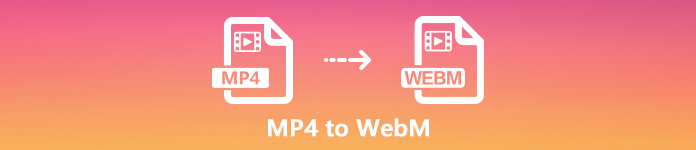
- Deel 1: de eenvoudigste methode om MP4 naar WebM te converteren
- Deel 2: 2 Efficiënte methoden om MP4 online naar WebM te converteren
- Deel 3: MP4 converteren naar WebM in Adobe Media Encoder
- Deel 4: veelgestelde vragen over het converteren van MP4 naar WebM
Deel 1: de eenvoudigste methode om MP4 naar WebM te converteren
Apeaksoft Video Converter Ultimate is een alles-in-één video-omzetter waarmee u MP4 naar WebM kunt converteren met de gewenste V8-videocodec, bitrate, samplefrequentie en meer. Bovendien zijn er uitgebreide functies op professioneel niveau om de videokwaliteit te verbeteren, de videobestanden te bewerken en de WebM-bestanden voor uw website binnen enkele klikken aan te passen.
Apeaksoft Video Converter Ultimate
- Converteer meerdere MP4-bestanden naar een gewenste WebM binnen een batchproces.
- Bied 4 verschillende geavanceerde technologieën om de WebM-kwaliteit te verbeteren.
- Pas de videocodec, framesnelheid, bitsnelheid, samplefrequentie en meer aan.
- Geavanceerde ingebouwde video-editor om de video's te bewerken en videofilters toe te passen.
Hoe MP4 naar WebM te converteren zonder kwaliteitsverlies
Stap 1Download de MP4 naar WebM-converter van Windows of Mac. Start het programma op uw computer. Kies de Converter menu en klik op de Bestanden toevoegen knop om de MP4-bestanden in het programma te laden. Natuurlijk kunt u de video's eenvoudig slepen en neerzetten.

Stap 2Wanneer u MP4 in batch naar WebM moet converteren, kunt u het uitvoerformaat als WebM selecteren in de vervolgkeuzelijst van de Alles converteren naar optie.
Bovendien kunt u ook de V8-videocodec kiezen en de andere instellingen voor de audio en video voor WebM aanpassen.

Stap 3Met de media-metadata-editor kunt u titels, artiest, album en meer andere informatie toevoegen aan de WebM-video. Kies gewoon de Toolbox menu en selecteer de Mediametadata-editor optie om meer tags aan de video's te geven voor SEO-optimalisatie.
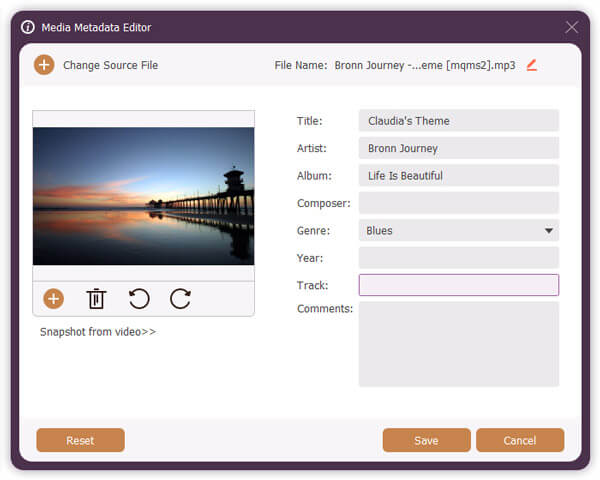
Stap 4Bekijk gewoon een voorbeeld van de WebM-bestanden in de ingebouwde videospeler. Als u tevreden bent met de uitvoer, kunt u op de klikken Alles omzetten knop om MP4 naar WebM te converteren met een batchproces. Daarna kunt u de WebM-video dienovereenkomstig naar uw website uploaden. (Vind video versterker om de videokwaliteit te verbeteren)

Deel 2: 2 Efficiënte methoden om MP4 online naar WebM te converteren
Wanneer u slechts enkele eenvoudige MP4-bestanden hoeft te converteren, kunt u MP4 eenvoudig gratis online naar WebM converteren. Controleer gewoon de groottebeperking en de meer andere beperking vóór de conversie.
Hoe MP4 gratis naar WebM online te converteren
Apeaksoft Gratis online video-omzetter is een online MP4 naar WebM-converter die 1080P HD-video's converteert, de video-instellingen aanpast en video-effecten binnen enkele klikken toepast. Er is geen beperking van de output video, zoals watermerk, grootte of andere. (Verwijder watermerk uit video)
Stap 1Open de online MP4 naar WebM-converter in elke browser en klik op Bestanden toevoegen om te converteren knop om het opstartprogramma naar uw computer te downloaden om de video's te converteren.

Stap 2Klik op de Bestand toevoegen knop linksboven om de MP4-video in de online video-omzetter te laden. Daarna kunt u de WebM kiezen als het output videoformaat.

Stap 3U kunt de klik Instellingen knop naast het uitvoerformaat. Hier kunt u de video-/audio-uitvoerinstellingen aanpassen. Klik vervolgens op de Converteren knop om MP4 naar WebM gratis online te converteren.

Hoe MP4 naar WebM te converteren op CloudConvert
CloudConvert is een andere MP4 naar WebM-videoconvertor online. Het kan MP4-bestanden tot 150 MB gratis converteren. Het biedt de verschillende parameters voor de conversie, zoals de CRF, beeldverhouding, starttijd, trimbeurten en meer voordat de video online wordt geüpload.
Stap 1Ga naar de MP4 naar WebM-converter in uw browser en klik op Selecteer bestand om een MP4-bestand te uploaden om te converteren naar WebM op CloudConvert. U kunt de video's selecteren van URL, Google Drive en meer.
Stap 2Nadat u de MP4-video hebt geüpload, kunt u de videocodec, CRF, breedte, hoogte, FPS, audiocodec, audiobitsnelheid, beeldverhouding en meer andere instellingen aanpassen aan de website.
Stap 3Daarna kunt u op de knop Converteren klikken om MP4 gratis in WebM te veranderen. Wanneer u de downloadpagina te zien krijgt, klikt u op de knop Downloaden om het WebM-bestand naar uw computer te brengen.
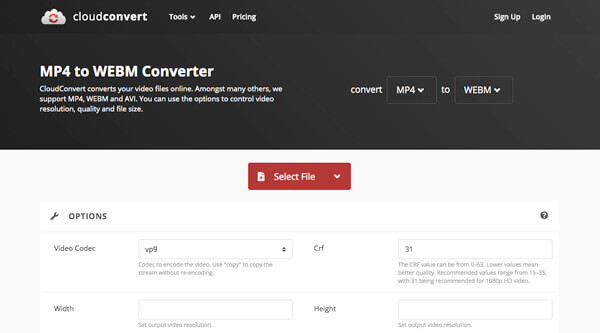
Deel 3: MP4 converteren naar WebM in Adobe Media Encoder
Adobe Media Encoder is geen zelfstandig programma, maar een plug-in van de Adobe Creative Suite. Wanneer u de plug-in installeert, kunt u MP4 naar WebM converteren met Adobe Premiere. Maar Adobe Media Encoder ondersteunt native geen WebM. U moet de WebM-plug-in nog steeds vanaf hier installeren.
Stap 1Open Adobe Media Encoder en klik op Plus knop om MP4-bestanden aan de wachtrij toe te voegen. Ga naar de Dien in menu en kies de Voeg Premiere Pro Sequence toe en selecteer het project met MP4-bestand.
Stap 2Daarna kunt u op de eerste knop naar beneden klikken en voor elk videobestand een bestandsformaat als WebM kiezen. Bovendien kunt u ook de kwaliteitsvoorinstelling en de uitvoermap voor het uitvoerformaat instellen.
Stap 3Klik op de Wachtrij starten knop rechtsboven om MP4 naar WebM te converteren. Als het klaar is, kunt u de video's naar uw computer downloaden of uploaden naar de website van de sociale media.
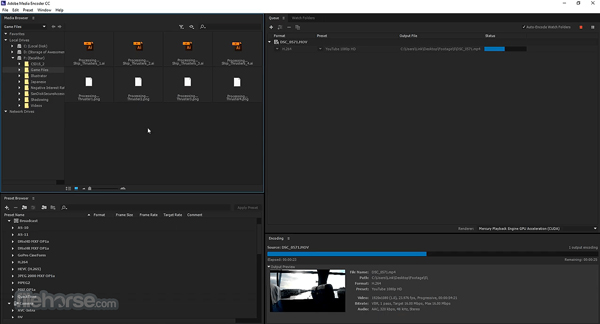
Deel 4: veelgestelde vragen over het converteren van MP4 naar WebM
Hoe MP4 naar WebM converteren met HandBrake?
HandBrake is een open-source video-omzetter waarmee u WebM naar MP4 kunt converteren. Het ondersteunt echter alleen MP4, MKV en sommige Apple-apparaten. Daarom kunt u MP4 niet rechtstreeks in HandBrake naar WebM converteren. Je kunt natuurlijk zoeken naar een plug-in om de video's te converteren.
Hoe FFmpeg te gebruiken om MP4 naar WebM te converteren met hoge kwaliteit?
FFmpeg is een audio- en video-conversietool die honderden media-indelingen ondersteunt. Deze toonaangevende open source codec-bibliotheek kan MP4 naar WebM converteren zonder kwaliteit te verliezen met behulp van een programmeertaal. De code is ffmpeg -i in.mp4 -crf 10 -b: v 1M out.webm. Dit geeft een betere kwaliteit. Het biedt echter geen GUI, dus gemiddelde mensen kunnen zich verward voelen. Kortom, het is gewoon een goede optie voor technisch onderlegde gebruikers.
Wat zijn de verschillen tussen MP4 en WebM?
WebM is speciaal ontworpen voor internetstreaming, de WebM is veel kleiner in vergelijking met MP4. H.264 van MP4 biedt een iets hogere videokwaliteit dan de VP8-codec die door WebM wordt gebruikt vanwege de compressieverhouding. Wanneer je een grote video naar YouTube moet uploaden, moet je MP4 naar WebM converteren.
Conclusie
Hier zijn 4 beste MP4 naar WebM-converters op Windows en Mac die draaien MP4 naar WebM met de originele kwaliteit. Wanneer u de video wilt bewerken, de tags wilt toevoegen en de MP4-video's in batch wilt converteren, is Apeaksoft Video Converter Ultimate de juiste keuze. Natuurlijk kun je FFmpeg ook gebruiken om de video te converteren als je bekend bent met de codec. Met nog 2 online MP4 naar WebM-converters kunt u de gewenste WebM-bestanden verkrijgen zonder extra software te downloaden.




